プロジェクトを作成し、プロジェクト プロパティを変更します。
AutoCAD Electrical ツールセット はプロジェクトベースのシステムです。各プロジェクトは .wdp という拡張子を持つ ASCII テキストによって定義されます。このプロジェクト ファイルには、プロジェクト情報、既定のプロジェクト設定、図面プロパティ、および図面ファイル名のリストが格納されます。プロジェクトは必要な数だけ作成できますが、一度に使用できるプロジェクトは 1 つのみです。
プロジェクト マネージャは、新規図面の追加、図面ファイルの並べ替え、サブフォルダでの図面の編成、プロジェクトの設定の変更に使用します。プロジェクト マネージャでは同じプロジェクト名の 2 つのプロジェクトを同時に開くことはできません。既定では、プロジェクト マネージャは画面の左側にドッキングされた状態で開きます。プロジェクト マネージャを画面の特定の位置に結合したり、プロジェクト ツールを使用するまで非表示にしておくことができます。プロジェクト マネージャの移動、サイズ設定、クローズ、結合、非表示、または透過性を設定するには、[プロパティ]アイコンを右クリックします。
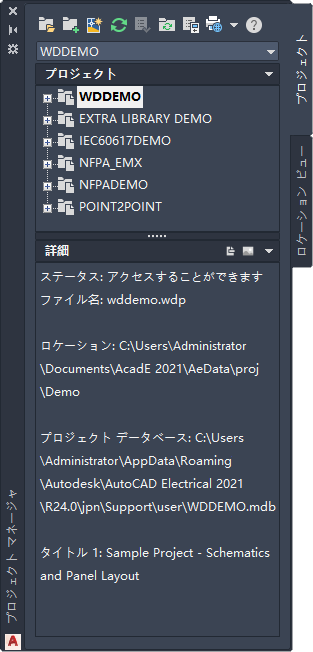
AutoCAD Electrical ツールセット プロジェクトを作成します。
-

 の順にクリックします。 検索
の順にクリックします。 検索
- [プロジェクト マネージャ]で[新規プロジェクト]ツールをクリックします。

- [新規プロジェクトを作成]ダイアログ ボックスで、次のように指定します:
[名前]: AEGS
プロジェクト プロパティのいずれかを定義するには、名前を入力する必要があります。編集ボックスでは、.wdp 拡張子は必要ありません。
- wddemo.wdp が[プロジェクト ファイルから設定をコピー]編集ボックスで指定されていることを確認します。
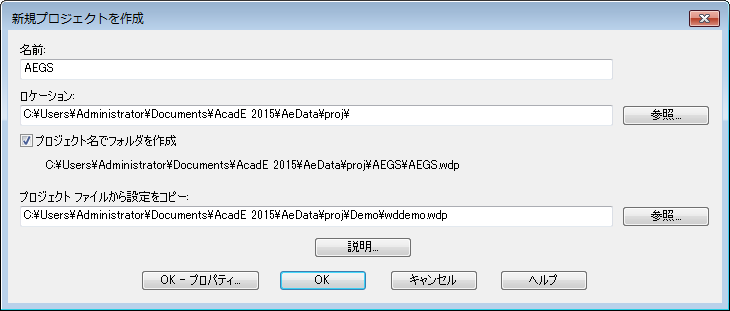
- [OK - プロパティ]をクリックします。
新しいプロジェクトが現在のプロジェクト リストに追加され、自動的にアクティブなプロジェクトになります。
[プロジェクト プロパティ]ダイアログ ボックスが表示され、プロジェクトの既定の設定を変更できます。これらのタブで定義された情報はすべて、プロジェクトの既定および設定としてプロジェクト定義ファイルに保存されます。
プロジェクト プロパティの設定
- [プロジェクト プロパティ]ダイアログ ボックスで、[コンポーネント]タブをクリックします。
- [コンポーネント タグ形式]領域で、[ライン リファレンス]が選択されていることを確認します。
これを選択すると、同じファミリの複数のコンポーネントが同じリファレンス位置にある場合でも、一意のリファレンス ベースのタグを作成することができます。リファレンスベースのタグを使用する場合、同じファミリ タイプのコンポーネントに対して一意の名前を与える必要があるので、接尾辞の文字変数を設定します。たとえば、同じライン リファレンス 101 に 101 つの押しボタンを配置する場合、PB101、PB101A、および PBB というようなラベルを付けます。接尾辞を変更するには、[接尾辞の設定]をクリックします。
- [線番]タブをクリックします。
- [線番形式]領域で、[ライン リファレンス]が選択されていることを確認します。
これを選択すると、同じリファレンス位置から始まる複数の回路に一意のリファレンスベースの線番タグが作成されます。リファレンスベースの線番付けを使用する場合、同じリファレンス ライン上または同じリファレンス ゾーン内の配線の一意性を維持するため、接尾辞文字変数が必要になります。接尾辞を変更するには、[接尾辞の設定]をクリックします。
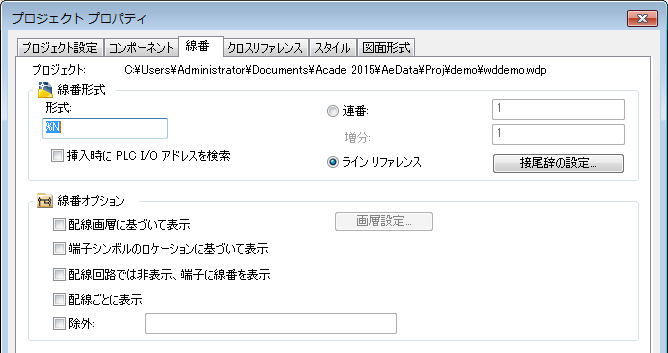
- [プロジェクト プロパティ]ダイアログ ボックスにあるタブのさまざまなオプションを確認してください。
注: [プロジェクト プロパティ]ダイアログ ボックスには、設定がプロジェクトの設定と図面の既定のどちらに適用されるかを示すアイコンがあります。プロジェクトの設定に適用される設定は、その横にプロジェクト アイコンが表示され、プロジェクト定義ファイル(*.wdp)に保存されます。プロジェクト ファイルに図面の既定として保存される設定には、その横に図面アイコンが表示されます。[図面を追加]コマンドの実行時にプロジェクトに追加される図面関連データは、図面のカスタム プロパティとして保存されます。
- [OK]をクリックします。